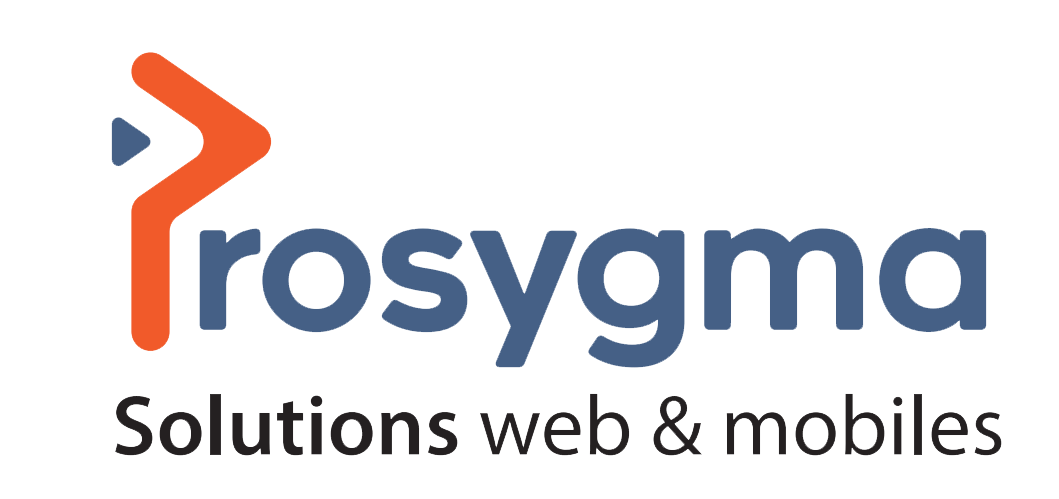Astuce Whatsapp : Partagez votre localisation en temps réel
Pour permettre à un proche de suivre votre déplacement en temps réel ou alors tout simplement de vous retrouver aisément à un évènement ou votre boutique. Pour le faire sur votre smartphone: 1 – entrez dans la conversation et appuyez sur le bouton + (iOS) ou sur le bouton figurant un trombone (Android). 2 – Choisissez ensuite Localisation, autorisez WhatsApp à utiliser votre position, et enfin choisissez de Partager la localisation en direct. 3 – Définissez une durée, ajoutez éventuellement un commentaire et validez en appuyant sur le bouton idoine. NB : Votre interlocuteur devrait recevoir immédiatement une carte affichant votre position et vos déplacements en temps réel. Vous pouvez arrêter le partage de votre localisation à tout moment depuis la discussion en appuyant sur Arrêter le partage. Source : 01net